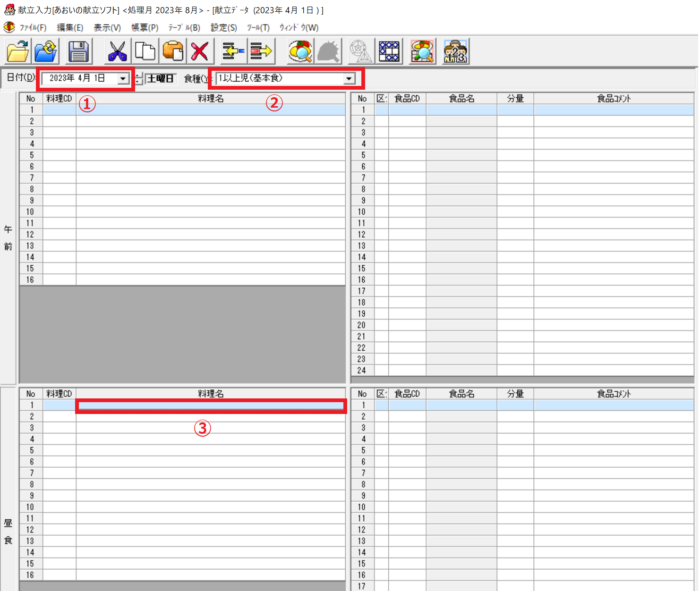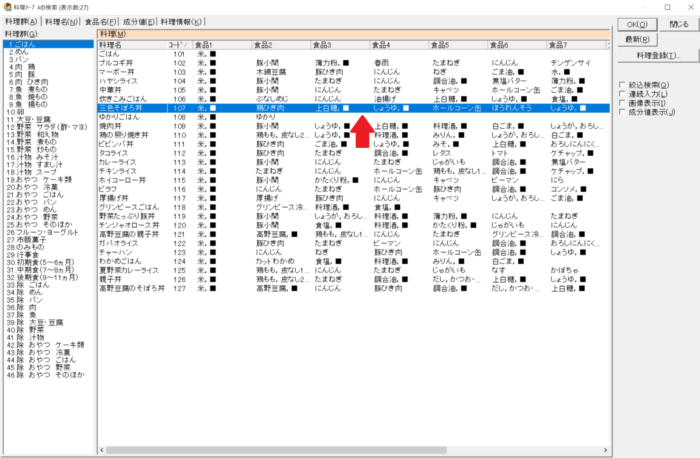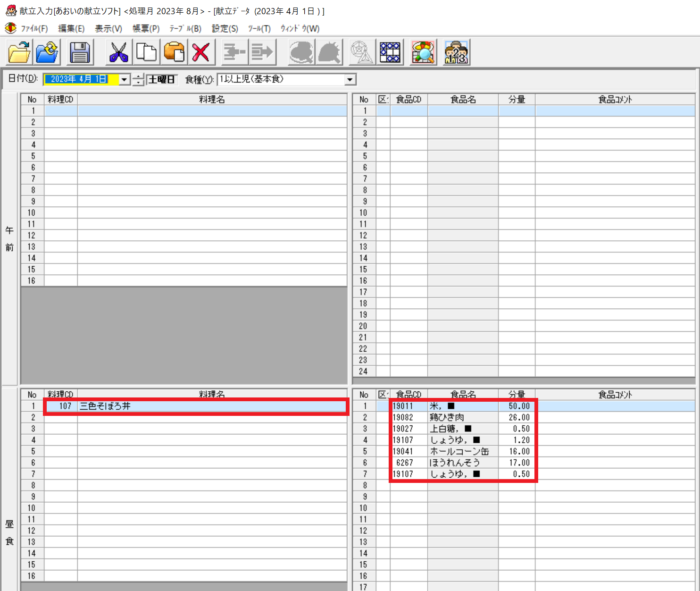3-2 配布された料理データを取り込む【料理テーブルの取込】
献立表プランをご利用の園さまに、毎月料理データを配布いたします。 こちらの内容はソフト単体プランの方は該当しませんのでご注意ください!
step1・取り込み設定
1:「献立作成」から「献立データの取込」をクリックします。
2:種別「料理」の「料理テーブルデータ」を選択し、「取り込み」ボタンをクリックします。「はい」をクリックします。バージョン情報の確認メッセージは「はい」をクリックしてください。
3:「料理の取込が終了しました」と表示されたら「はい」をクリックして終了します。
これで調理指示書を出力した際に、作り方が表示されるようになりました!取り込んだデータを使って献立作成or編集を行いたい場合は、step2に進みましょう♪
step2・料理テーブルを選択して献立に挿入したい場合
1:「献立作成」から「献立入力」をクリックします。
2:献立を入れる「日付」「食種」「食事区分」を選択し、料理名欄をダブルクリックします。
参考:献立入力画面の詳しい使い方はこちら
3:料理群タブを選択すると、取り込んだ料理データが表示されます。
4:献立で使用したい料理群から料理を選択し、ダブルクリック、または「OK」をクリックします。
5:選択した料理が献立作成画面に挿入できました。